Microsoft pozwala dodawać nagłówki do dokumentu. Te nagłówki to nie tylko specjalnie sformatowany tekst, tzn. Nagłówek nie jest nagłówkiem, ponieważ ma większy rozmiar czcionki i ma inny kolor. Nagłówki w MS Word są elementem dokumentu, który służy do budowania spisu treści i mapowania hierarchii całego dokumentu. Nagłówki niskiego poziomu są podrzędne względem nagłówków wysokiego poziomu i ułatwiają tworzenie sekcji w dokumencie. Jeśli po utworzeniu dużego dokumentu zdasz sobie sprawę, że musisz zmienić wiele poziomów nagłówków, będziesz potrzebował sposobu, aby to zrobić szybko.
Aby być uczciwym, zawsze możesz wybrać nagłówekw dokumencie i wybierz odpowiedni poziom nagłówka z paska narzędzi stylów nagłówków. Nic nie mówi, że to nie działa. Działa bezbłędnie, ale zajmie więcej czasu. Mądrzejszą rzeczą jest skorzystanie z okienka nawigacji.
W MS Word kliknij sekcję na samym dolepokazuje Ci numer strony, na której jesteś. Odczyta coś w rodzaju strony x z x. Umożliwi to pasek nawigacji po lewej stronie. Tutaj przejdź do zakładki Nagłówki. Spowoduje to wyświetlenie każdego nagłówka w dokumencie. Kliknij, przeciągnij i upuść nagłówek z jednej sekcji do drugiej, aby łatwo go przenieść. Treść pod nagłówkami będzie się z nimi przesuwać, tabele, obrazy i tekst.

Po ustawieniu nagłówka w żądanym miejscu możesz zmienić wiele poziomów nagłówka z paska nawigacyjnego.
Kliknij prawym przyciskiem myszy nagłówek, który chcesz zmienićpoziom dla. Menu kontekstowe będzie miało dwie opcje o nazwie „Promuj” i „Zdegraduj”. Opcja Promuj zwiększy poziom nagłówka wybranego nagłówka o jeden. Na przykład jeśli promujesz nagłówek, którym jest Nagłówek 2, stanie się on Nagłówkiem 1.
Podobnie opcja Zmniejsz obniży poziom nagłówka wybranego nagłówka o jeden. Na przykład, jeśli obniżysz nagłówek, który jest Nagłówkiem 2, zmieni się on w Nagłówek 3.
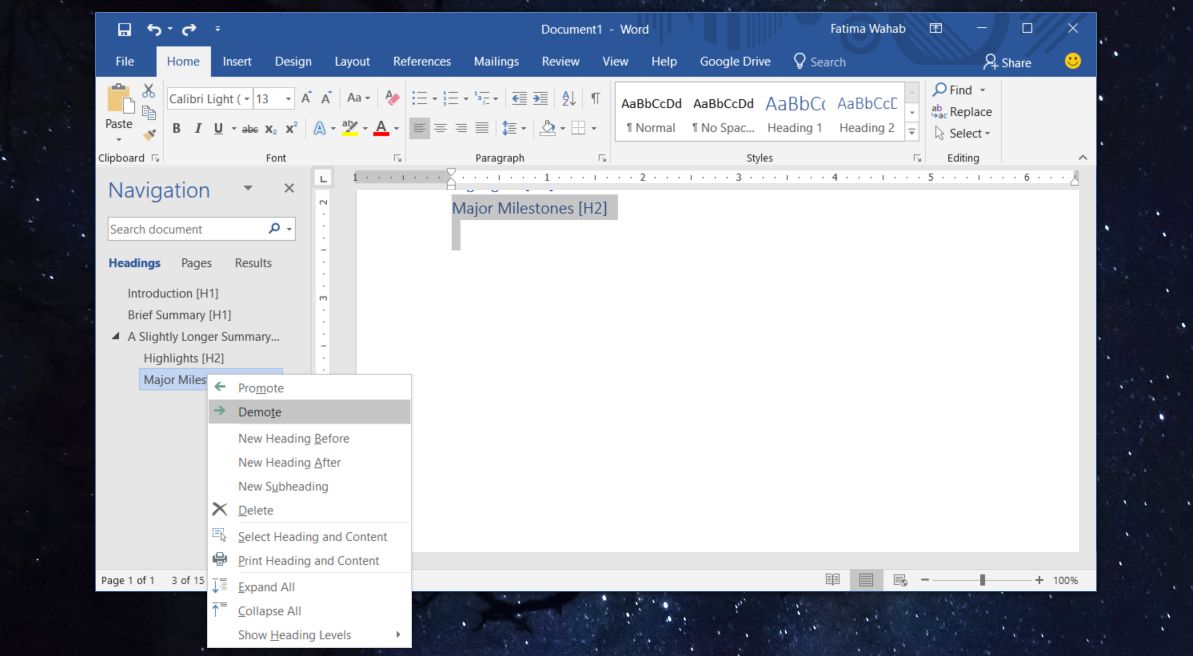
Po zmianie poziomów nagłówków musisz odświeżyć spis treści. Pasek nawigacyjny zostanie zaktualizowany automatycznie.
Niestety nie można wybrać wielunagłówki i promuj lub obniżaj je wszystkie za jednym razem. Uczyniłoby to zadanie wyjątkowo łatwiejszym, ale z powodów znanych tylko Microsoftowi nie jest to opcja. Być może kolejna wersja MS Office, MS Office 2019 będzie go obsługiwać, ale będziesz mógł go używać tylko na komputerze z systemem Windows 10.













Komentarze